[解決済み]錆がクラッシュし続ける問題を修正する方法は?
![[解決済み]錆がクラッシュし続ける問題を修正する方法は? [解決済み]錆がクラッシュし続ける問題を修正する方法は?](https://luckytemplates.com/resources1/images2/image-6970-0408150808350.png)
Rustに直面すると、起動時または読み込み中にクラッシュし続けます。その後、指定された修正に従って、Rushクラッシュの問題を簡単に停止します…
多くの人にとって(物理的な購入とデジタル購入の両方で)Apple Payの使用が不可欠になっているため、「連絡先情報を確認してください」などのメッセージを受け取ることが問題になる可能性があります。Apple Payを稼働させて、店舗での取引が拒否された場合のミニ心臓発作を回避する必要があります。
最近この問題が発生した場合は、この記事を読み続けてください。この問題が発生する理由と、それに対して何ができるかを説明します。
目次:
Apple Payで「連絡先情報を確認してください」というメッセージが表示されましたか?これが何をすべきかです
Apple Payで「連絡先情報の確認」メッセージが表示された場合は、すべての連絡先情報が正しく入力されているかどうかを確認する必要があります。請求/配送先住所と電話番号を含みます。情報が正しく、正しい形式である場合は、サーバーのステータスをチェックして、ApplePayサーバーがダウンしていないことを確認することもできます。
詳細は以下をご覧ください。
1.請求先住所を正しく入力してください
最初にすべきことは、請求先/配送先住所を正しく入力したかどうかを確認することです。入力した住所がデビットカードに記載されている住所と異なる場合は、ApplePayで連絡先情報を確認する際に問題が発生する可能性があります。すべてが正常であることを確認するには、複数の場所で住所を確認する必要があります。これがまさにあなたがする必要があることです:
設定で住所を確認してください
アドレスが正しいかどうかを最初に確認する場所は、[設定]の[ウォレットとApplePay ]セクションです。方法は次のとおりです。
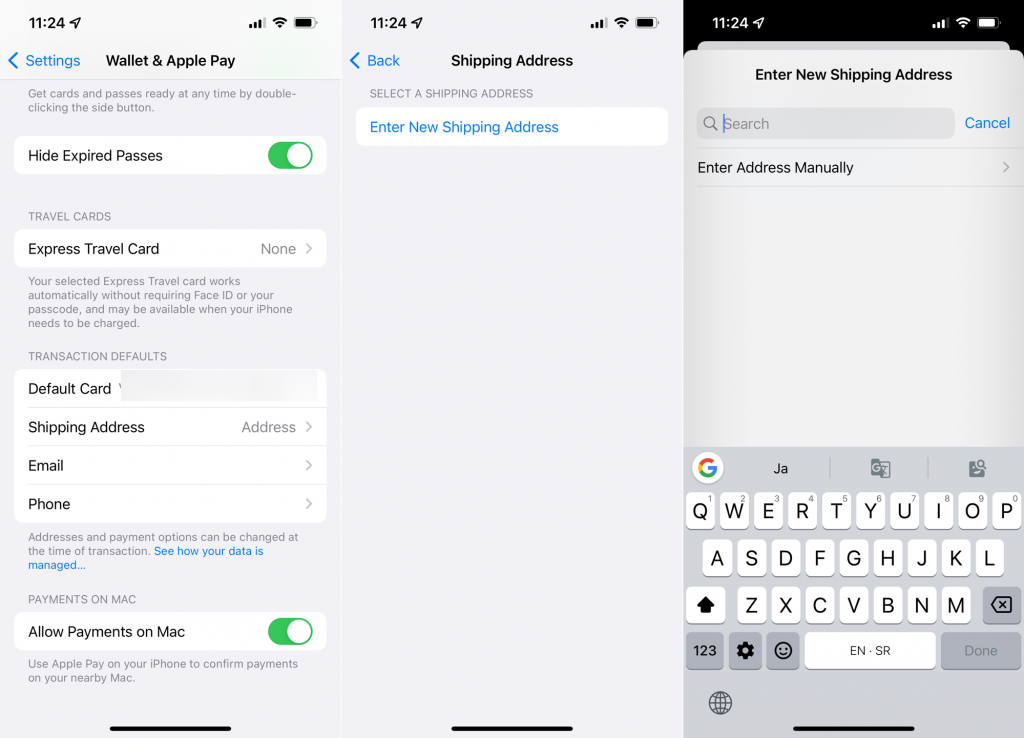
ApplePayで住所を確認してください
次に、ウォレットアプリに移動します。
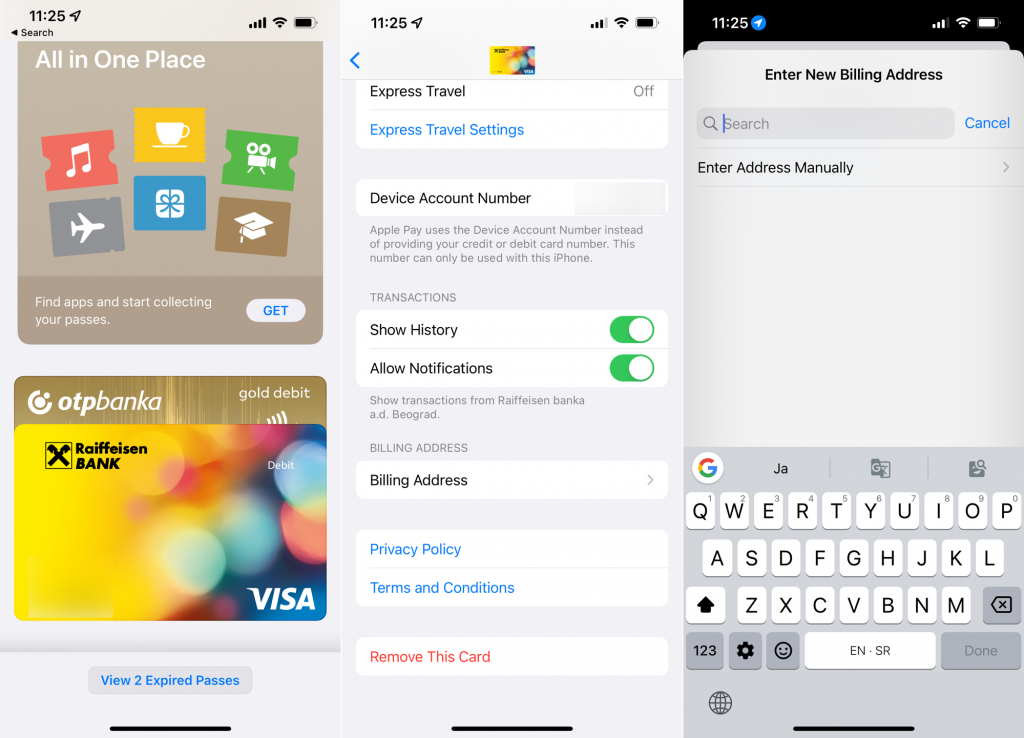
AppleIDで住所を確認してください
最後に、AppleIDに関連付けられている配送先住所を確認しましょう。
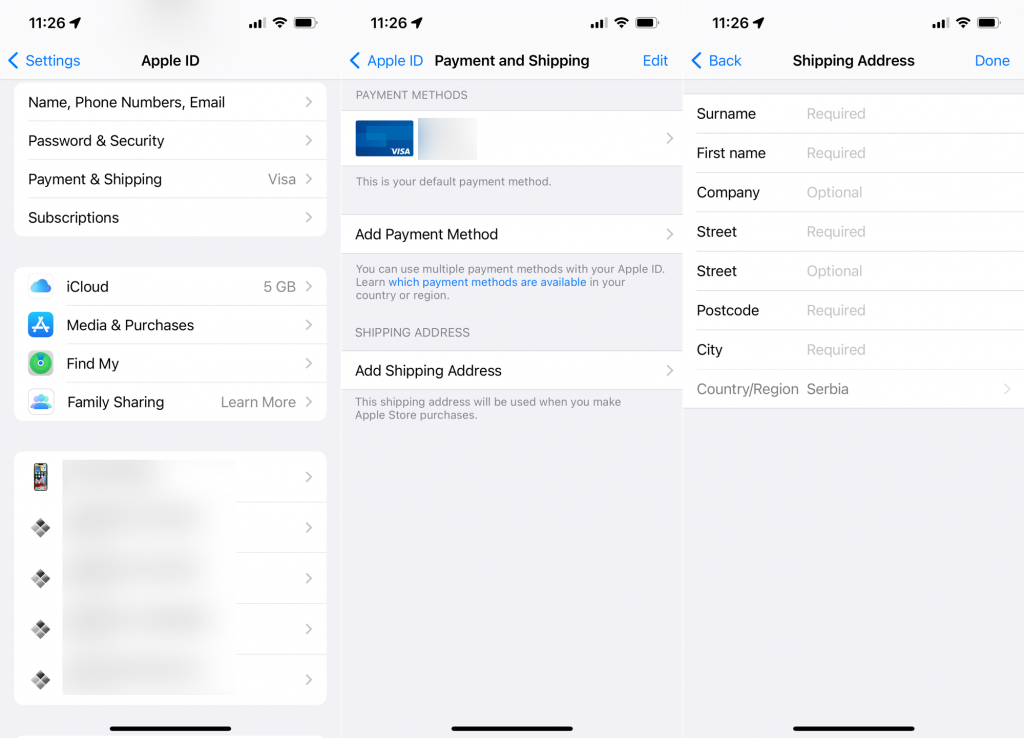
2.電話番号を確認します
あるユーザーは、Apple Forumsで、電話番号がわからない、または間違った電話番号形式を使用している場合でも、「連絡先情報の確認」メッセージが表示される可能性があることを確認しました。したがって、電話番号を正しい形式で入力したことも確認する必要があります。その方法は次のとおりです。
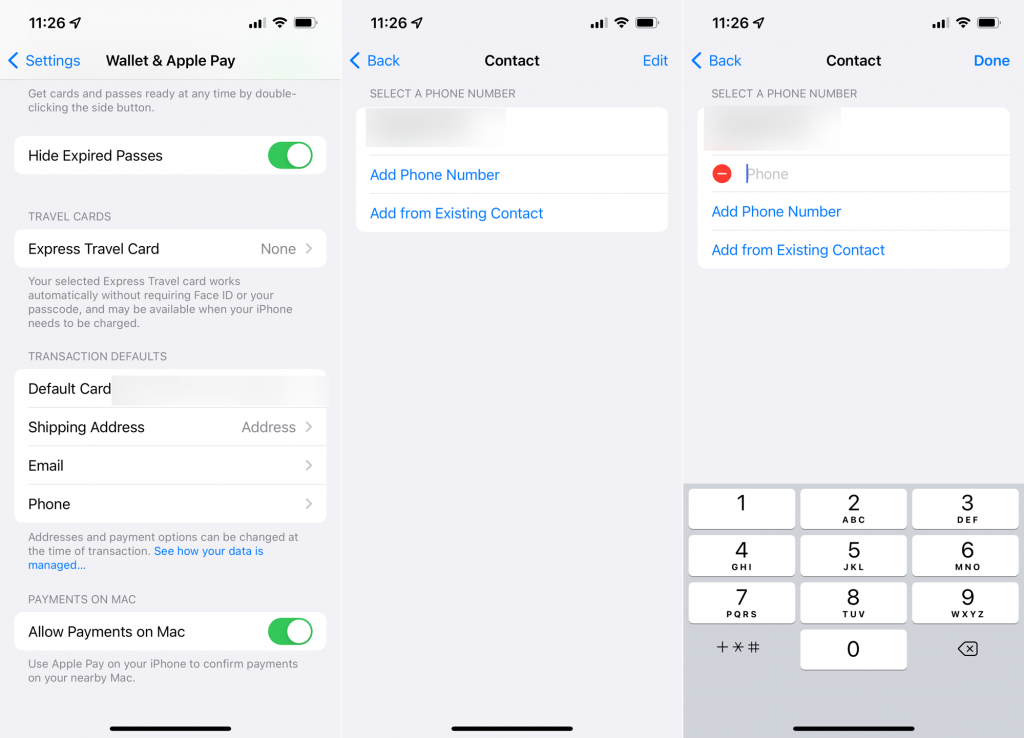
3.ApplePayサーバーのステータスを確認します
すべての連絡先情報が正しいと確信していても、Apple Payに「連絡先情報の確認」メッセージが表示される場合は、ApplePayサーバーがダウンしている可能性があります。これは外部要因であるため、Appleがサーバーを修正するのを待つ以外に、これについてできることは何もありません。幸いなことに、Appleはサーバーの問題に迅速に対処する必要があるため、サービスはおそらく後でではなく早く稼働するでしょう。
ここでApplePayサーバーのステータスを確認できます。
それについてです。これらのソリューションの少なくとも1つが、 ApplePayの「連絡先情報の確認」 エラーに役立つことを願っています。コメント、質問、提案があれば、下のコメントでお気軽にお知らせください。
続きを読む:
Rustに直面すると、起動時または読み込み中にクラッシュし続けます。その後、指定された修正に従って、Rushクラッシュの問題を簡単に停止します…
Intel Wireless AC 9560 コード 10 の修正方法について詳しく解説します。Wi-Fi および Bluetooth デバイスでのエラーを解決するためのステップバイステップガイドです。
Windows 10および11での不明なソフトウェア例外(0xe0434352)エラーを修正するための可能な解決策を見つけてください。
Steamのファイル権限がないエラーにお困りですか?これらの8つの簡単な方法で、Steamエラーを修正し、PCでゲームを楽しんでください。
PC での作業中に Windows 10 が自動的に最小化される問題の解決策を探しているなら、この記事ではその方法を詳しく説明します。
ブロックされることを心配せずに学生が学校で最もよくプレイするゲーム トップ 10。オンラインゲームの利点とおすすめを詳しく解説します。
Wordwallは、教師が教室のアクティビティを簡単に作成できるプラットフォームです。インタラクティブな体験で学習をサポートします。
この記事では、ntoskrnl.exeの高いCPU使用率を解決するための簡単な方法を紹介します。
VACを修正するための解決策を探していると、CSでのゲームセッションエラーを確認できませんでした:GO?次に、与えられた修正に従います
簡単に取り除くために、ソリューションを1つずつ実行し、Windows 10、8.1、8、および7のINTERNAL_POWER_ERRORブルースクリーンエラー(0x000000A0)を修正します。


![[フルガイド]Steamのファイル権限の欠落エラーを修正する方法は? [フルガイド]Steamのファイル権限の欠落エラーを修正する方法は?](https://luckytemplates.com/resources1/images2/image-1234-0408150850088.png)



![[解決済み]Ntoskrnl.Exe高CPU使用率Windows10 [解決済み]Ntoskrnl.Exe高CPU使用率Windows10](https://luckytemplates.com/resources1/images2/image-5920-0408150513635.png)

